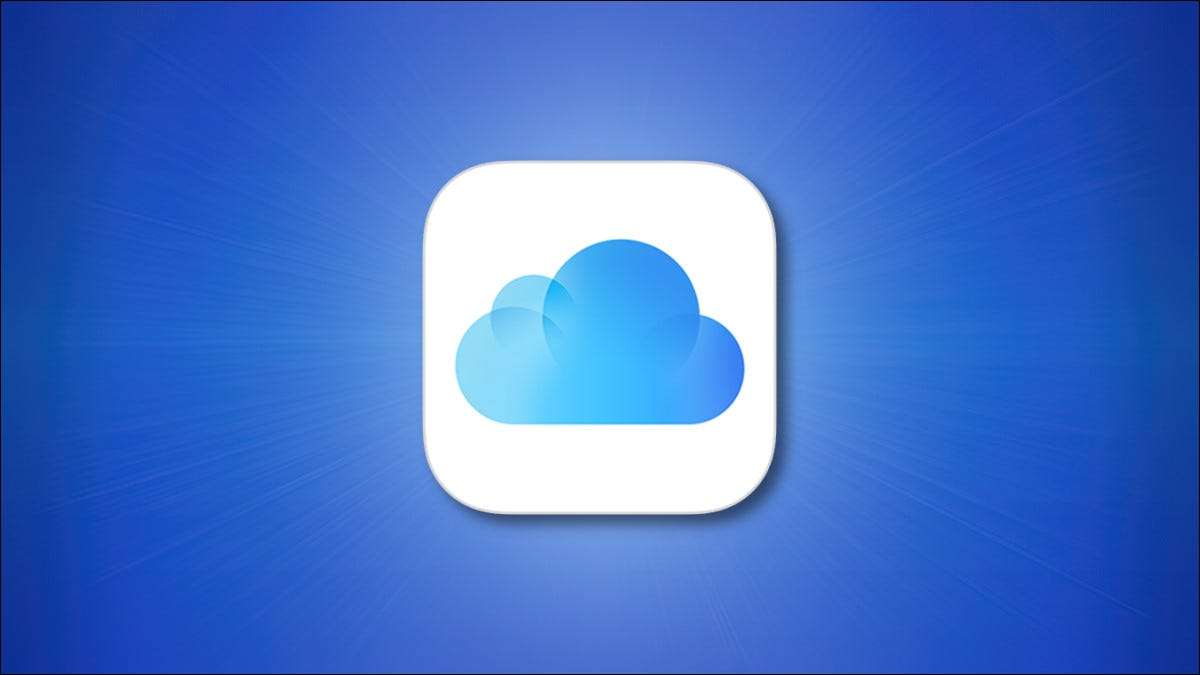
Alkaen iOS 15 ja iPados 15, jos sinulla on icloud + Tilaus, voit käyttää Applen yksityistä releä pitämään selaustoiminta yksityisesti salattujen releiden ansiosta. Näin voit käyttää sitä.
Mikä on yksityinen rele?
Apple suunniteltu Yksityinen rele Estää mainosverkot ja muut palvelut rakentamasta profiilia, joka perustuu selaustoimintaan ajan mittaan. Käytettäessä sitä, Apple väittää että "ei yksittäistä puoluetta - ei edes Apple-voi nähdä molempia, kuka olet ja mitä sivustoja vierailet."
Yksityinen rele saavuttaa tämän lähettämällä pyyntösi kahdella erillisellä Internet-releillä. Ensimmäinen (toiminut Apple) käsittelee IP-osoitettasi ja toinen (kolmannen osapuolen palveluntarjoajan ylläpitämä) luo väliaikaisen IP-osoitteen ja yhdistää sinut sivustoon. Matkan varrella yksityinen rele salaa DNS-tietueesi piilottaa sivuston osoitteen, jonka vierailet verkon välituotteista.
Palvelun käyttö vaatii tietty luottamus omenaan että se todella pitää tietueesi yksityisenä, aivan kuten VPN: n käyttö Vaatii luottamusta VPN-palveluntarjoaja .
Mitä tarvitset
Jos haluat käyttää yksityistä releä, tarvitset icloud + tai Omena yksi Tilaus - jopa 0,99 dollaria kuukaudessa tilaus toimii - ja iPhonen tai iPadin on oltava käynnissä iOS 15 tai iPados 15 (tai korkeampi). Syyskuun 2021 alkaen et voi käyttää yksityistä releä MacOS: llä, mutta se todennäköisesti muuttuu, kun Apple julkaisee MacOS 12 (Monterey) , joka on odotettavissa jossain vaiheessa vuonna 2021.
Syyskuun 2021 jälkeen yksityinen rele on tällä hetkellä beta-muodossa, mikä tarkoittaa, että Apple testaa sitä edelleen ja silitys vikoja ennen lopullista vapauttamista jonkin aikaa tulevaisuudessa.
On olemassa joitakin rajoituksia siitä, miten yksityinen rele toimii, kuten Apple selittää Private Relay -sivulla:
- Jotkin sivustot saattavat joutua olemaan Erityisesti konfiguroitu työskennellä yksityisen releen kanssa. Jos ei, he voivat näyttää eri alueelle räätälöityjä tietoja. Se voi myös häiritä tiettyjen sivustojen allekirjoittamista, jos kirjautuminen luottaa sijaintipohjaisiin tietoihin.
- Jotkin verkot ja palvelut eivät ole yhteensopivia yksityisen releen kanssa. Esimerkiksi verkot, jotka vaativat suodatusta, palveluja, jotka luottavat selaustoiminnan (kuten lapsilukkojen) seurantaan ja muut.
- Yksityinen rele ei ole käytettävissä kaikilla alueilla. Jos matkustat, yksityinen rele kertoo, kun se ei ole käytettävissä tällä alueella.
Silti, jos törmäät yksityisen releen kanssa, se on helppoa sammuttaa uudelleen nopeasti asetuksissa. Jos tarvitset vaihtoehtoisen suojatun selausvaihtoehdon, saatat harkita yrittää a VPN-palvelu .
Liittyvät: Mikä on VPN, ja miksi tarvitsen yhden?
Kuinka ottaa käyttöön yksityinen rele iPhonessa ja iPadissa
Jos haluat aloittaa yksityisen releen, sinun on otettava käyttöön se asetuksissa. Aluksi käynnistä iPhonen tai iPad-asetukset napauttamalla sen kuvaketta, joka näyttää harmaat vaihdetta.

Napauta Asetukset, napauta Apple ID -nimi.

Valitse Apple ID -asetuksissa "icloud."

ICLOUD-asetuksissa napauta "Yksityinen rele". (Jos et näe vaihtoehtoa, täytä sitten icloud + tai omena ensimmäinen).
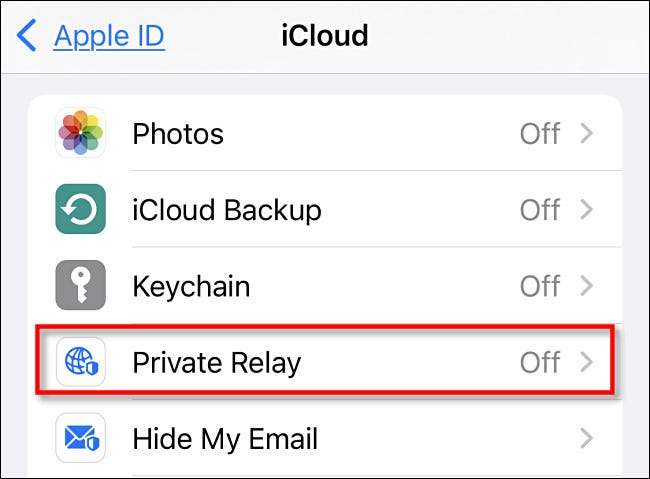
Private Relay -asetuksissa napauttamalla kytkintä "Private Relay" kytkeäksesi sen päälle.
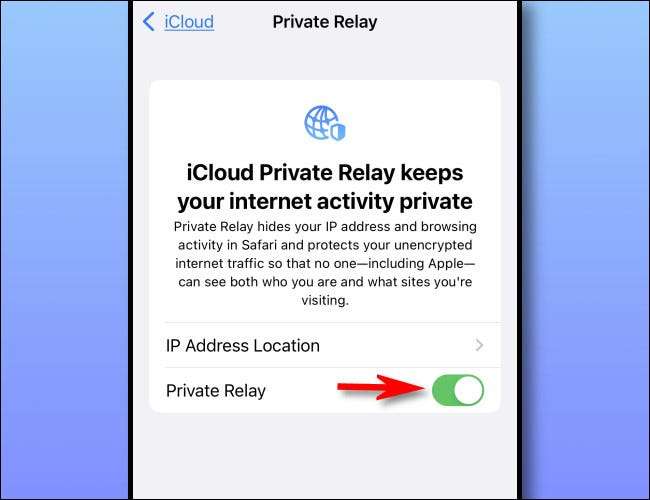
Kun olet käytössä, sinulla on mahdollisuus asettaa IP-osoitteen sijainti -asetuksen asettaminen. Jos napautat "IP-osoite sijainti" Asetukset & GT; Apple ID & GT; iCloud & GT; Yksityinen rele, sinulla on kaksi vaihtoehtoa:
- Yleinen sijainti: Tämä antaa sinulle nimettömän IP-osoitteen, joka näkyy verkkosivustojen toimijoille, kuten se sijaitsee yleisellä alueella.
- Käytä maata ja aikavyöhykettä: Tämä vetää satunnaisen IP-osoitteen jonnekin nykyisen maan ja aikavyöhykkeen sisällä.
Huomaa, että Apple ei salli iP-osoitteita, jotka tulevat muista maista ( Kuten jotkut VPN: t ), mikä antaisi ihmisille mahdollisuuden päästä tiettyihin maantieteellisiin Internetin ja streaming-median rajoituksiin.
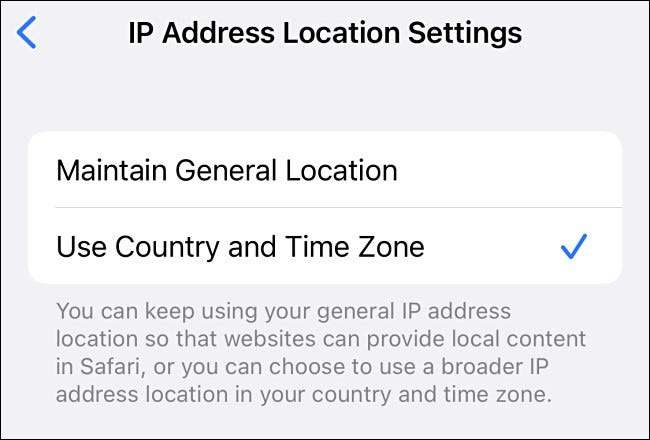
Kun olet asettanut, miten haluat, poistut asetukset ja käynnistä Safari. Kun yksityinen rele on käytössä, voit selata Webin safarin kanssa normaalisti.
Liittyvät: Kuinka käyttää alueiden rajoitettuja verkkosivustoja mistä tahansa maan päällä
Vianmääritys Apple Private Relay
Jos kaikki menee hyvin, et huomaa mitään eroa selaamisen aikana yksityisen releen kanssa. Mutta se ei ehkä toimi täydellisesti jokaisen sivuston tai jokaisen verkon kanssa. Tällöin saatat joutua poistamaan yksityisen releen väliaikaisesti asetukset & gt; Apple ID & GT; iCloud & GT; Yksityinen rele saada nämä sivustot toimivat.
Voit myös poistaa yksityisen releen tiettyihin Wi-Fi-verkkoihin tai vain matkapuhelinverkkoon. Wi-Fi-asetuksiin ja siirry Wi-Fi-laitteeseen ja napauta sitten "I" ympyrässä Wi-Fi-verkon vieressä haluat poistaa sen käytöstä. Seuraavassa näytössä käännä kytkin vieressä "icloud Private Relay" "OFF."
(Tämän asetuksen avulla ICLOUD yksityinen rele pysyvät aktiivisena muihin Wi-Fi-verkkoihin ja solukkotietoverkkoosi, ellet nimenomaisesti kytke ne pois päältä tai poista yksityistä releestä kokonaan.)
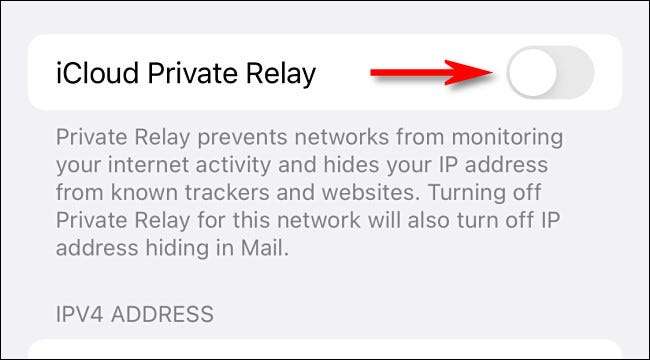
Jos haluat poistaa yksityisen releen poistaminen vain solukkotietoverkosta, siirry Asetukset & GT; Cellular & GT; Solukkotietoasetukset ja sammuta kytkin, joka on merkitty "iCloudin yksityinen releen".
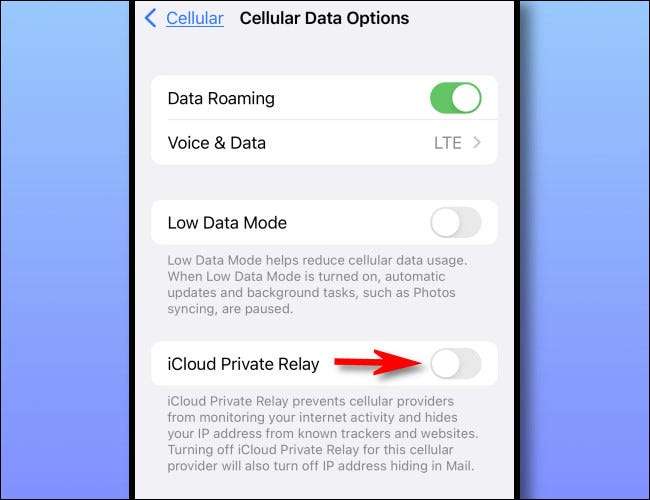
Ja jos kaikki muu epäonnistuu, voit yrittää kohteliaasti pyytää verkkopalveluntarjoajasi tai sivuston operaattoria aktiivisesti tukea yksityistä releä joitakin muutoksia heidän päähänsä. Onnea ja pysy turvassa siellä!







